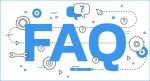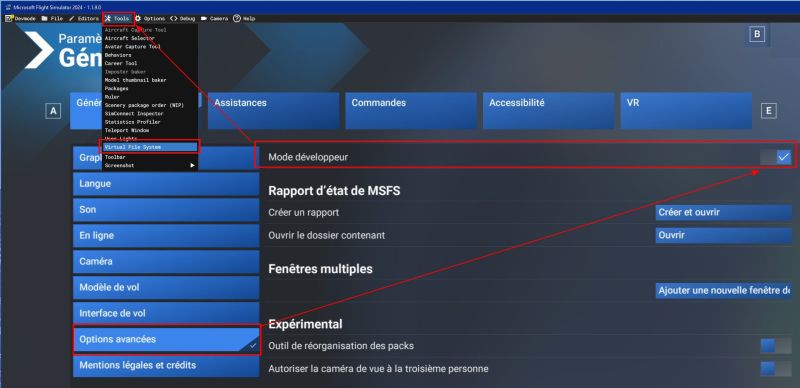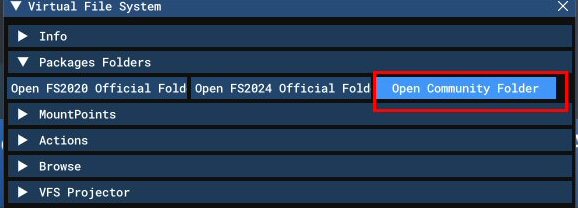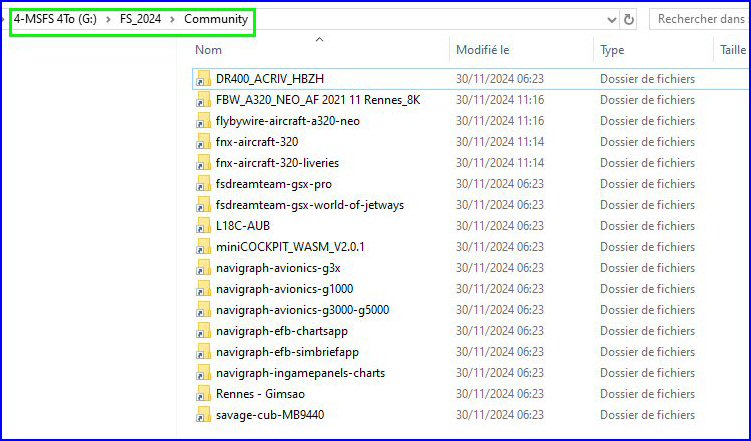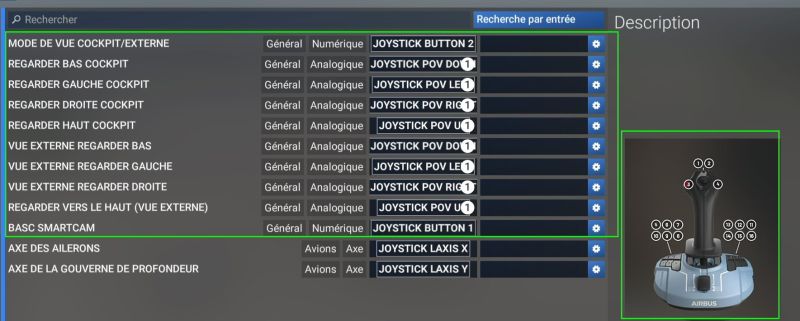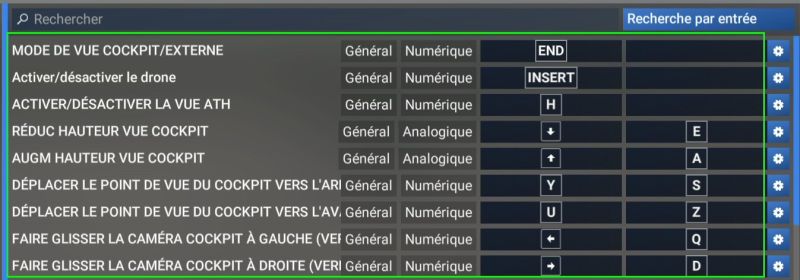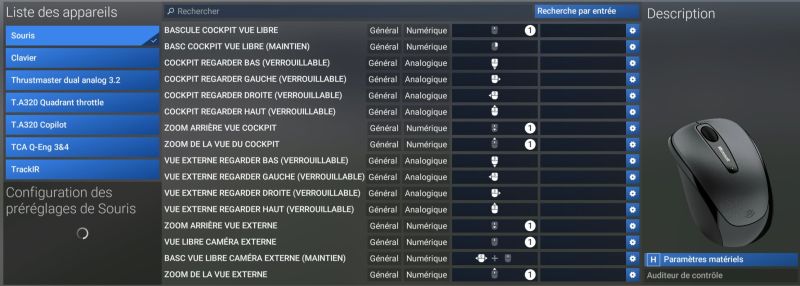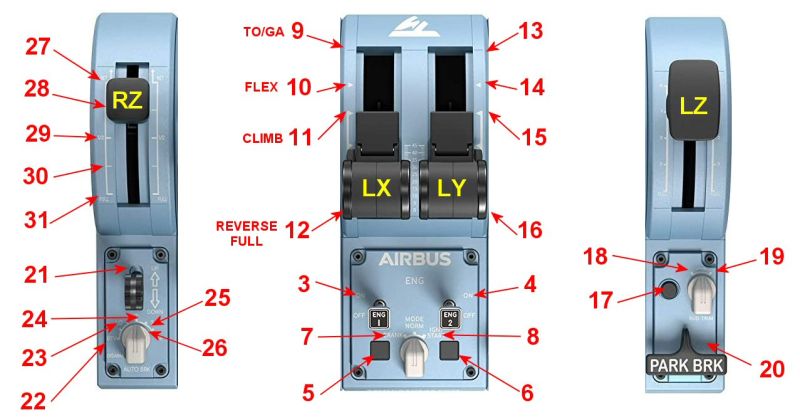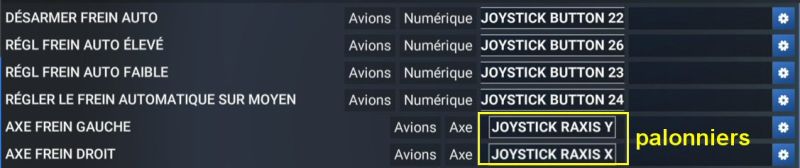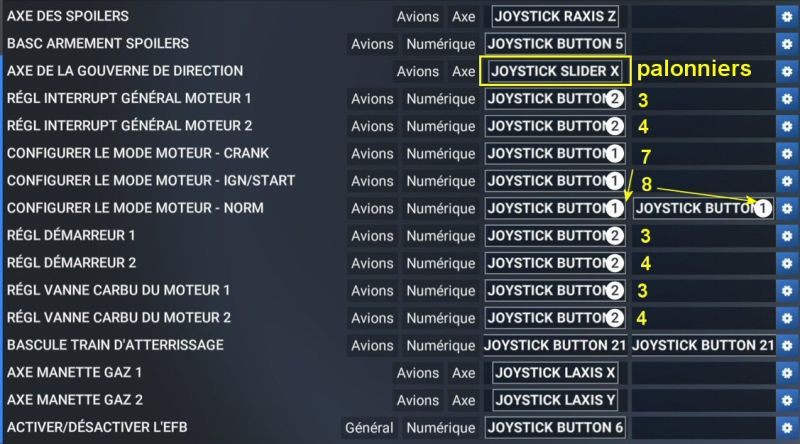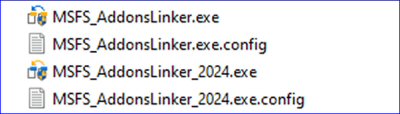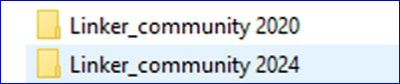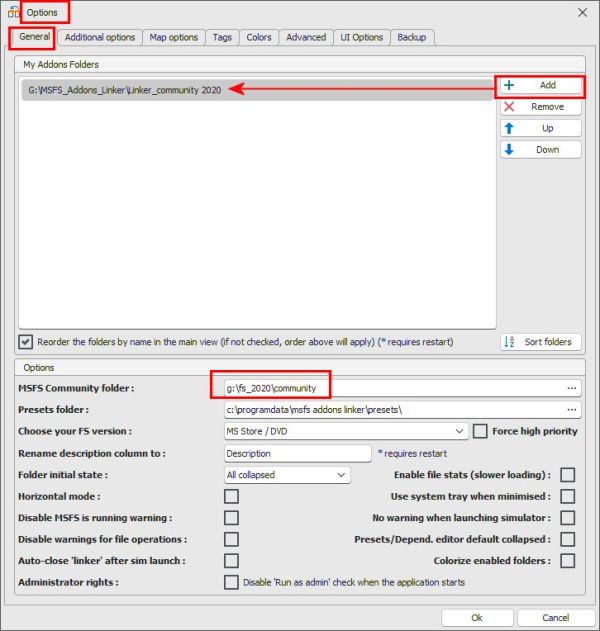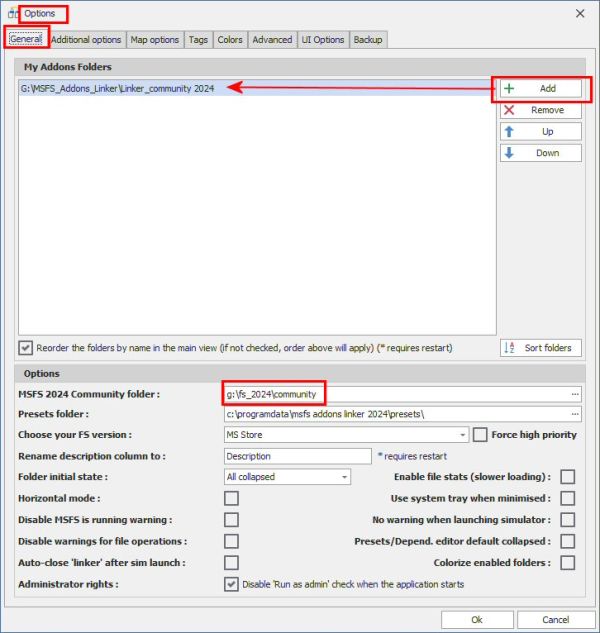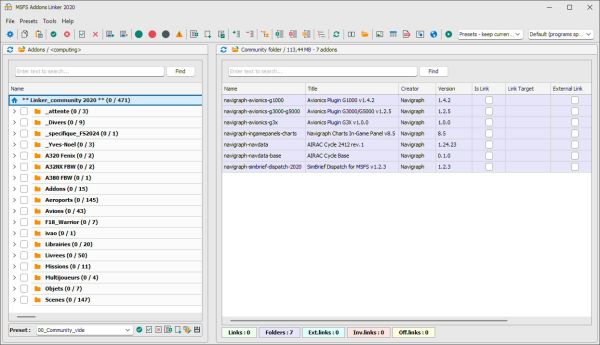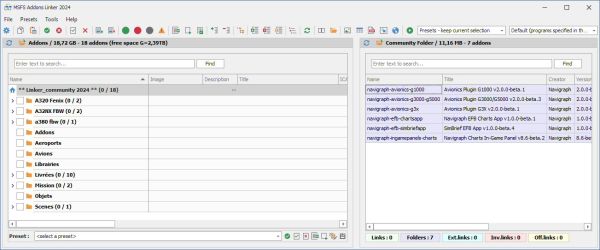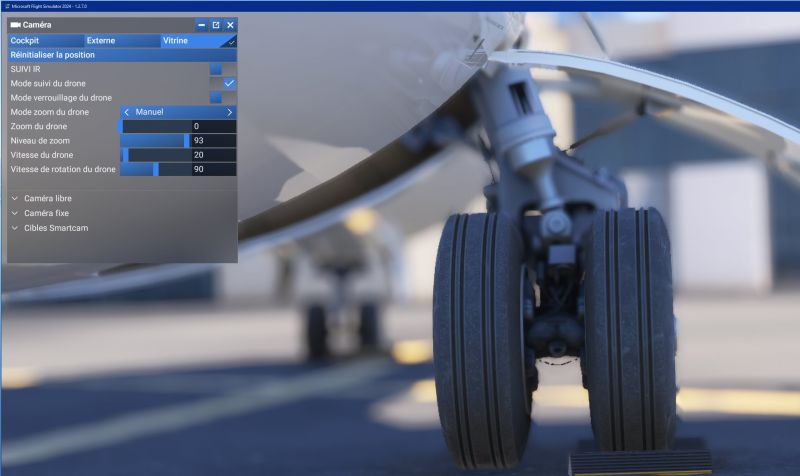« FAQ FS2024 » : différence entre les versions
| Ligne 142 : | Ligne 142 : | ||
Il faut donc créer dans la dossier "MSFS _Addons_Linker" deux répertoires, un pour chaque Community comme dans l'exemple suivant : | Il faut donc créer dans la dossier "MSFS _Addons_Linker" deux répertoires, un pour chaque Community comme dans l'exemple suivant : | ||
Remarque : on va garder le répertoire déjà créé pour FS2020 bien sûr, on peut juste changer son nom pour le distinguer de celui de FS2024. | Remarque : on va garder le répertoire déjà créé pour FS2020 bien sûr, on peut juste changer son nom pour le distinguer de celui de FS2024. | ||
<br> | <br><br> | ||
[[File:Linker_2024_02.jpg|400px|center]] | [[File:Linker_2024_02.jpg|400px|center]] | ||
| Ligne 156 : | Ligne 157 : | ||
[[File:Linker_2024_05.jpg|600px|center]]<br> | [[File:Linker_2024_05.jpg|600px|center]]<br> | ||
[[File:Linker_2024_6.jpg|600px|center]] | [[File:Linker_2024_6.jpg|600px|center]] | ||
<br> | |||
<hr> | |||
=== Caméra vitrine : arrière plan flouté === | |||
Quand on prend une image écran, tout est net, le premier plan comme l'arrière plan.<br> | |||
Avec le drône (appelé "caméra vitrine), on peut faire des effets d'arrière plan flou comme sur l'image suivante !<br> | |||
<br> | |||
[[File:drone_flou_01.jpg|800px|center]] | |||
<br> | |||
Voici une façon de paramétrer le drône pour obtenir ce résultat :<br> | |||
<br> | |||
[[File:drone_flou_02.jpg|800px|center]]<br><br> | |||
En jouant sur les réglages on peut affiner la fonction flou. | |||
<br> | <br> | ||
<hr> | <hr> | ||
Version du 20 décembre 2024 à 00:25
| FAQ FS2024 | |
|---|---|

| |
| Accueil FS2024 | |
| Objet | Questions-réponses |
| Sujet | Utilisation Fs2024 |
| Créé le | 5 décembre 2024 |
| Par | Pacha35 |
| Modifié le | 5 décembre 2024 |
| Par | Pacha35 |
| Articles | 2 |
| Sommaire | visible |
| Visibilité | public |
| Modifiable par | administrateurs |
| Références | |
| Site | cliquez ici |
| Page FB | cliquez ici |
| Groupe FB | cliquez ici |
| Contact | cliquez ici |
| A320 | Autres avions | Logiciels externes | MSFS-Windows | FS2024 | Divers |
|---|---|---|---|---|---|
| Accès page | Accès page | Accès page | Accès page | Accès page | Accès page |
FS2024
Effacer le contenu du CLOUD pour ré initialiser le simulateur
Il peut arriver que l'on soit bloqué sur un dysfonctionnement (impossible d'entrer dans l'avion et de voir le cockpit par exemple) de FS2024.
Le simulateur passe par un CLOUD systématiquement et tout y est stocké. Pour revenir à la version de départ sans tout recharger, voici les méthodes pour réinitialiser le simulateur.
- COMMENT SUPPRIMER VOTRE SAUVEGARDE CLOUD SUR MS STORE/XBOX APP
- Fermez Microsoft Flight Simulator 2024
- Dans la zone de recherche, saisissez « CMD » puis sélectionnez "Ouvrir" pour ouvrir une invite de commande
- Dans la fenêtre qui apparaît, copiez-collez la commande suivante :
start shell:appsFolder\Microsoft.Limitless_8wekyb3d8bbwe!App -DeleteCloudSaves
- Appuyez ensuite sur Entrée
- Appuyez ensuite sur Entrée
- COMMENT SUPPRIMER VOTRE SAUVEGARDE CLOUD SUR STEAM
- Depuis votre bibliothèque Steam, faites un clic droit sur l'icône Microsoft Flight Simulator
- Cliquez sur Propriétés
- Décochez la case « Conserver les sauvegardes du jeu dans le cloud pour Microsoft Flight Simulator »
- Ouvrez (par défaut)C:\Program Files (x86)\Steam\userdata
- Recherchez le dossier correspondant à votre profil et supprimez le dossier : Steam\userdata\usernumber)\2537590
- Redémarrez Microsoft Flight Simulator 2024
- Suivez l'intégration et lancez un vol
- Si tout fonctionne, quittez Microsoft Flight Simulator puis vous pourrez réactiver Steam Cloud Sync.
- COMMENT SUPPRIMER VOTRE SAUVEGARDE CLOUD SUR XBOX
- Sur l'écran d'accueil, sélectionnez Mes jeux et applications.
- Mettez le jeu en surbrillance, appuyez sur le bouton Menu de votre manette, puis sélectionnez Gérer le jeu.
- Dans le menu à gauche de l'écran, faites défiler jusqu'à Données enregistrées, puis mettez en surbrillance les données enregistrées pour votre gamertag à droite et appuyez sur le bouton A de votre manette.
- Vous serez invité à confirmer la suppression de ces données de sauvegarde du jeu
- Sélectionnez « Supprimer partout »
Attention : vous avez perdu certains de vos réglages (paramètres). Il est prudent de ne faire cette opération qu'en cas d'absolue nécessité.
Retrouver le "vrai" Community
Dans FS2024, comme dans FS2020, on ne sait pas très bien où estt le dossier Community car on peut en trouver plusieurs dont certains vides.
Voici pour FS2024 la façon la plus sûre de savoir où est ce dossier car c'est le simu lui-même qui nous l'indique.
Pour commencer, il faut aller dans le menyu "Général" de FS2024 et cliquer sur l'onglet "Options Avancées".
On valide le "Mode Développeur".
Dans les onglets de ce mode, en haut de la fenêtre, on clique sur "Tools" puis sur la ligne "Virtual File System"
En cliquant sur l'onglet "Open Community Folder", vous ouvrez l'explorateur sur ce dossier et avez ainsi son contenu et son adresse.
Commandes caméras utiles
Dans FS2024 comme dans FS2020, les commandes affectant la caméra sont nombreuses et pas toujours faciles à interpréter.
Voici quelques commandes concernant le joystick, la souris et le clavier qui permettent de déplacer la caméra aussi bien à l'extérieur qu'à l'intérieur de l'avion, cabine comprise.
Commande joystick : utilisation du "POV" dans et à l'extérieur de l'appareil
Commandes clavier et commandes souris pour se déplacer dans le cockpit et dans la cabine
Avec ces paramètres vous pourrez vous déplacer facilement dans n'importe quel avion.
Certaines commandes clavier ne sont actives qu'avec un appui soit sur la molette soit sur le clic droit de la souris.
NB : pour l'affection, spécifique FS2024, des commandes à une manette, souris ou clavier, voir le tuto sur Simvol. En FS2020, les touches et boutons sont les mêmes, mais les noms des commandes peuvent être légèrement différents.
A320 : commandes pour Thrustmaster Airbus
Ci-dessous les paramétrages pour le module TCA Thrustmaster Airbus connectées à un moules freins-palonnier TFT. La première image donnent la totalité des codes disponibles et utilisables dans FS2024. Les suivantes montrent leur utilisation avec le gestionnaire de commandes.
NB : le calibrage des crans des throttles se fait soit dans l'EFB soit dans le MCDU suivant les avions.
MSFS Addons Linker avec FS2020 et FS2024
Avec l'arrivée de FS2024, tous les logiciels externes doivent s'adapter au nouveau simulateur. Un des premiers qui l'ait fait est le gestionnaire d'addons MSFS Addons Linker.
A partir de la version "v22", l'installateur crée deux fichier exécutables, l'un pour FS2020, l'autre pour FS2024.
Il faut donc créer dans la dossier "MSFS _Addons_Linker" deux répertoires, un pour chaque Community comme dans l'exemple suivant :
Remarque : on va garder le répertoire déjà créé pour FS2020 bien sûr, on peut juste changer son nom pour le distinguer de celui de FS2024.
Il faut ensuite, pour chaque version (FS2020 et FS2024), créer le lien vers le répertoire qui lui est affecté :
Il restera ensuite à créer dans chaque répertoire la structure de répartition des addons qui iront dans chaque Community :
Caméra vitrine : arrière plan flouté
Quand on prend une image écran, tout est net, le premier plan comme l'arrière plan.
Avec le drône (appelé "caméra vitrine), on peut faire des effets d'arrière plan flou comme sur l'image suivante !
Voici une façon de paramétrer le drône pour obtenir ce résultat :
En jouant sur les réglages on peut affiner la fonction flou.